零基础Python全攻略:从下载到验证,完整安装流程
发布时间: 2024-12-07 01:14:47 阅读量: 9 订阅数: 19 


基于ssm的网上书城系统源代码(完整前后端+mysql+说明文档+LW).zip
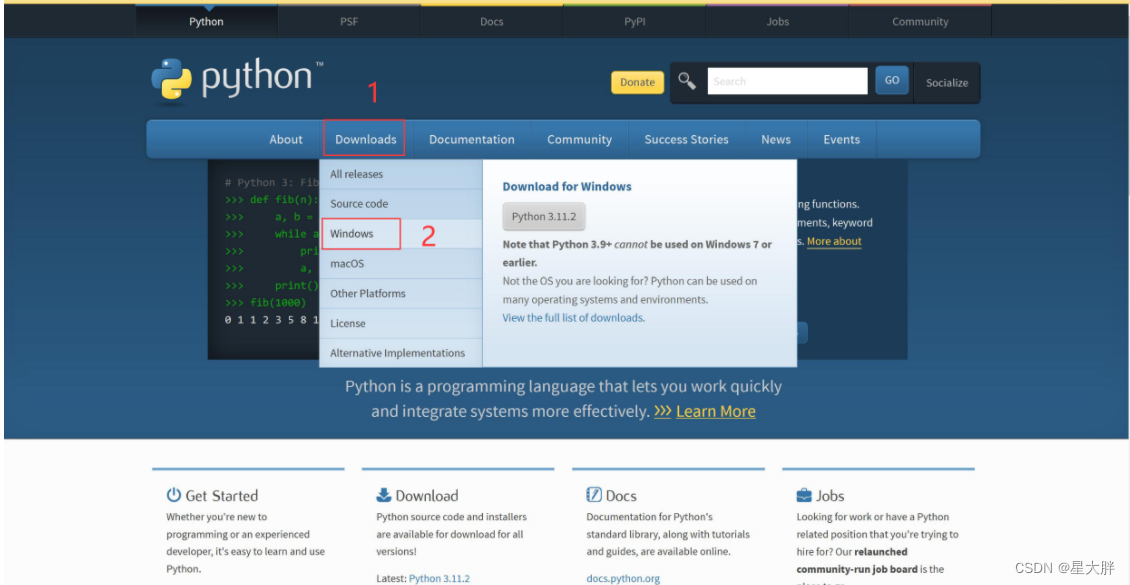
# 1. Python安装前的准备知识
在踏入Python编程世界之前,了解一些基础的预备知识是至关重要的。Python语言拥有独特的语法风格和开发理念,其设计哲学强调代码的可读性和简洁性。了解这些概念可以帮助你更好地适应Python的编程范式,并为你在后续章节中安装和配置Python环境打下良好的基础。
## 1.1 Python语言概述
Python作为一种高级编程语言,其设计哲学是代码简洁、易读。这使得Python成为许多初学者和专业人士的首选语言。它支持多种编程范式,包括面向对象、命令式、函数式和过程式编程。
## 1.2 Python编程环境
准备知识的第二部分是了解Python的编程环境。Python可以在多个平台上运行,包括Windows、Linux和Mac OS。因此,选择合适的操作系统并确保它支持Python,对于后续的安装和使用是非常关键的。
## 1.3 Python的学习资源
在安装Python之前,你可能需要一些学习资源来帮助你更好地理解和掌握这门语言。无论是在线文档、书籍还是免费的教程,获取这些资源可以帮助你在遇到困难时快速找到解决方案。
# 2. Python安装与配置指南
## 2.1 Python的下载与选择
### 2.1.1 如何在官方网站下载Python
在Python的官方网站上,您可以轻松下载适合您的操作系统的最新版本Python。为了访问下载页面,您可以使用浏览器导航到Python的官方网站`https://www.python.org/`,然后点击页面底部的“Downloads”部分。
在下载页面,您会看到推荐的最新版本,以及不同操作系统对应的下载选项。对于Windows用户,您可以选择“Windows x86-64 executable installer”以获取64位安装程序,或者选择“Windows x86 executable installer”以获取32位安装程序。对于MacOS和Linux用户,通常会有专门的安装指南和可执行脚本。
建议您根据自己的操作系统和硬件配置选择合适的安装程序。如果不确定应该下载哪个版本,一般推荐下载最新的稳定版。
### 2.1.2 选择合适的Python版本和解释器
Python有多个版本,其中最为广泛使用的是Python 2和Python 3。Python 2在2020年1月1日停止了官方支持,因此,除非有特定原因,建议您下载并使用Python 3。
在Python 3系列中,官方会定期发布更新版本,引入新特性和改进。选择版本时,尽量选择最新的稳定版本,因为这些版本会包括最新的功能和安全补丁。
对于解释器的选择,通常选择官方提供的CPython解释器,它遵循Python语言的官方标准。如果您有特殊的性能需求或者使用环境限制,也可以考虑其他解释器,如PyPy(提供更好的性能),Jython(运行在Java平台上),或者IronPython(运行在.NET平台上)。
## 2.2 Python环境的搭建
### 2.2.1 检查和安装依赖环境
在某些操作系统上安装Python之前,可能需要安装一些依赖环境。例如,在Windows系统上,安装过程相对直接,只需要双击下载的`.exe`安装文件,然后按照提示进行安装即可。安装过程中会自动安装所需的依赖。
对于Linux用户,可能需要安装编译工具链和开发库。在Debian或Ubuntu系统上,可以使用以下命令安装:
```bash
sudo apt-get update
sudo apt-get install build-essential zlib1g-dev libncurses5-dev libgdbm-dev libnss3-dev libssl-dev libreadline-dev libffi-dev wget
```
在MacOS上,使用Homebrew安装Python时,确保安装了Xcode的命令行工具:
```bash
xcode-select --install
```
### 2.2.2 配置环境变量
安装Python之后,需要将Python解释器的路径添加到系统的环境变量PATH中,以便可以在命令行中直接使用`python`或`pip`命令。具体的操作步骤依赖于您的操作系统。
在Windows系统中,可以通过系统属性中的环境变量编辑器来添加Python路径到系统变量中。同时,确保Python的Scripts目录也被加入到PATH中,以便可以使用pip等工具。
在Unix-like系统(例如Linux和MacOS)中,通常需要编辑`~/.bash_profile`或`~/.bashrc`文件(使用bash shell)或者`~/.zshrc`文件(使用zsh shell),添加以下内容:
```bash
export PATH=$PATH:/path/to/python/bin
export PATH=$PATH:/path/to/python/bin/scripts
```
上述路径需要替换为实际的Python安装路径。
## 2.3 Python安装的验证
### 2.3.1 验证Python安装是否成功
为了验证Python是否安装成功,您可以在命令行或终端中输入`python`(Windows系统中可能需要输入`python3`),如果安装无误,应该能看到Python的版本信息,以及一个`>>>`提示符,表示Python解释器已经准备好接收命令。
### 2.3.2 简单Python程序的运行测试
验证Python安装成功的另一方法是编写一个简单的Python程序,并运行它。打开文本编辑器,输入以下代码:
```python
print("Hello, Python World!")
```
保存文件为`hello.py`。然后在命令行中,使用以下命令运行该程序:
```bash
python hello.py
```
如果一切正常,您应该看到命令行中输出了“Hello, Python World!”。这个简单的测试不仅验证了Python安装成功,还让我们了解了如何运行Python脚本。
在下一章节中,我们将进一步配置Python集成开发环境(IDE),以便更高效地进行Python开发工作。
# 3. Python集成开发环境(IDE)的配置
## 3.1 选择合适的Python IDE
### 3.1.1 比较不同IDE的功能和特点
在Python开发过程中,选择一个合适的集成开发环境(IDE)是至关重要的。一个功能全面的IDE不仅能够提高编码效率,还能帮助开发者更好地管理项目。让我们来看一些市面上流行的Python IDE以及它们的功能和特点。
- **PyCharm**: 这是由JetBrains开发的一款专业的Python IDE,提供智能代码补全、代码分析、单元测试、集成调试等丰富的功能。它的专业版支持Web开发和数据科学,社区版则对个人用户免费。
- **Visual Studio Code (VS Code)**: 这是微软推出的一款轻量级但功能强大的代码编辑器,通过安装Python扩展,它能够提供良好的Python开发体验。VS Code对多种编程语言提供支持,并拥有庞大的插件库。
- **Spyder**: 主要面向科学计算的Python开发者,内置了强大的交互式Python控制台,以及变量浏览器等工具,非常适合进行数据分析和机器学习项目。
- **Jupyter Notebook**: 虽然它不是一个传统意义上的IDE,但它允许开发者以文档形式编写和运行代码,非常适合数据科学项目中的探索性数据分析和可视化。
每种IDE都有其独特的功能和优势,开发者可以根据个人喜好和项目需求来选择适合的IDE。
### 3.1.2 安装和配置IDE
接下来,我们以VS Code为例,展示如何安装并配置一个Python IDE。
**安装VS Code**:
1. 访问VS Code官方网站下载页面,根据你的操作系统选择相应的安装包。
2. 运行下载的安装程序,并根据提示完成安装。
3. 启动VS Code,你将看到一个简洁的初始界面。
**配置Python环境**:
1. 点击左侧活动栏的扩展图标,搜索并安装"Python"扩展,该扩展由Microsoft官方提供,能够增强VS Code对Python的支持。
2. 安装完成后,通过快捷键 `Ctrl+Shift+P` 打开命令面板,并输入"Python: Select Interpreter"来选择合适的Python解释器。
3. VS Code将自动安装必要的语言服务器来支持Python代码的智能感知和调试功能。
通过以上步骤,VS Code就被配置成了一个功能强大的Python开发环境。接下来,你可以开始创建项目,编写Python代码了。
## 3.2 IDE中的项目设置
### 3.2.1 创建Python项目
创建项目是开发的起点。在VS Code中,我们可以轻松创建一个Python项目。
1. 在VS Code中,使用快捷键 `Ctrl+Shift+N` 创建一个新的项目。
2. 接着选择一个文件夹来存放你的项目文件,可以选择现有的文件夹或新建一个文件夹。
3. VS Code将自动在这个文件夹中创建一个工作区。
### 3.2.2 管理项目依赖和环境
Python项目通常需要依赖特定的库或包。我们可以使用`pip`(Python的包管理器)来安装和管理这些依赖。
1. 打开VS Code集成终端。
2. 输入 `pip install <package_name>` 来安装所需的包,例如 `pip install numpy`。
3. VS Code的Python扩展将自动检测`requirements.txt`文件(如果存在)并在新终端中安装所有依赖。
此外,你可以使用虚拟环境来隔离项目依赖。在VS Code中,你只需右键点击工作区中的`Python`解释器,选择`Create Python Virtual Environment`即可。
## 3.3 IDE的调试与测试工具
### 3.3.1 使用IDE内置的调试工具
调试是开发过程中不可或缺的一部分。VS Code为Python提供了强大的调试支持。
1. 创建一个`launch.json`配置文件,可以通过点击左侧活动栏的调试图标,并选择“Create a launch.json file”来快速创建。
2. 配置文件中可以设置断点、命令行参数、工作目录等选项。
3. 开始调试时,你可以逐步执行代码、观察变量值以及调用堆栈等。
### 3.3.2 配置和运行测试案例
自动化测试是保证代码质量的重要手段。VS Code支持使用unittest和pytest等测试框架。
1. 安装测试框架,例如运行 `pip install pytest`。
2. 创建测试文件,例如 `test_example.py`,并编写测试用例。
3. 在VS Code中,你可以通过侧边栏的测试图标或快捷键 `Ctrl+Shift+T` 来运行测试并查看结果。
通过以上步骤,你可以有效地利用VS Code提供的调试和测试工具,提高开发效率和代码质量。
以上内容详细介绍了Python集成开发环境IDE的配置和使用方法,包括选择合适的IDE、创建和管理项目、以及使用调试和测试工具。希望这些信息对你的Python开发旅程有所帮助。
# 4. Python基础语法与开发实践
Python的基础语法为开发者提供了一套简洁而强大的编程工具,使得编写代码既直观又高效。而在开发实践部分,我们将通过构建一个小型项目来加深对基础语法的理解,并且学会如何优化代码。本章节将分为以下几个方面进行深入探讨:
## 4.1 Python基础语法介绍
Python的设计哲学强调代码的可读性和简洁的语法结构(尤其是使用空格缩进来定义代码块,而不是使用大括号或关键字)。这种语言特性使得Python非常适合初学者入门学习。接下来,我们将详细介绍Python的基础语法元素,包括变量、数据类型、运算符、控制流程以及函数定义等。
### 4.1.1 变量、数据类型和运算符
在Python中,变量是用于存储数据值的标识符。Python是一种动态类型语言,意味着你不需要在声明变量时指定数据类型。Python会根据赋给变量的值来推断类型。
```python
# 示例:变量声明和使用
number = 10 # 整数
pi = 3.14 # 浮点数
is_done = True # 布尔值
name = "Alice" # 字符串
```
Python中包含多种数据类型,例如:整型(int)、浮点型(float)、布尔型(bool)、字符串(str)以及列表(list)、字典(dict)、集合(set)和元组(tuple)等复合数据类型。每种类型都有自己特定的操作和方法。
运算符是用于执行数学运算以及逻辑运算的特殊符号。Python支持常见的数学运算符(加、减、乘、除等)、比较运算符和逻辑运算符。
```python
# 数学运算示例
a = 10
b = 3
c = a + b # 加法运算
d = a * b # 乘法运算
# 逻辑运算示例
e = (a > b) and (b < c) # 逻辑与运算
f = (a > b) or (b > c) # 逻辑或运算
```
### 4.1.2 控制流程和函数定义
控制流程是编程中用来控制程序执行顺序的结构,包括条件语句(if...elif...else)和循环语句(for和while)。
```python
# 条件语句示例
x = 10
if x > 0:
print("x is positive")
elif x < 0:
print("x is negative")
else:
print("x is zero")
# 循环语句示例
for i in range(5): # range(5) 生成一个0到4的序列
print(i)
i = 0
while i < 5:
print(i)
i += 1
```
函数是组织好的,可重复使用的代码块,它能执行一个特定的任务。在Python中定义函数,使用`def`关键字。
```python
# 定义函数示例
def greet(name):
return "Hello, " + name + "!"
print(greet("Alice")) # 输出: Hello, Alice!
```
函数可以有参数,并且可以返回值。Python支持默认参数、关键字参数和可变参数。
## 4.2 开发实践:小型项目构建
### 4.2.1 开始一个简单的Python项目
要开始一个简单的Python项目,首先我们需要选择一个合适的IDE,例如PyCharm、VSCode或者Thonny等。选择IDE后,我们通过创建一个新的项目来设置开发环境,然后就可以开始编码了。
假设我们要创建一个简单的计算器程序,它可以接受用户输入并执行基本的数学运算。这个项目将涉及基本的输入输出、条件判断以及简单的函数定义。
### 4.2.2 代码的编写、调试和优化
在编写代码的过程中,我们要注重代码的可读性,合理使用注释,并且在可能的情况下采用函数来降低代码复杂度。同时,我们需要对代码进行调试,确保它按照预期工作。
优化代码的目的是提高程序的执行效率。这可能包括减少不必要的计算、使用更高效的数据结构或算法,以及减少资源消耗等。
```python
# 计算器程序代码示例
def add(x, y):
"""加法运算"""
return x + y
def subtract(x, y):
"""减法运算"""
return x - y
def multiply(x, y):
"""乘法运算"""
return x * y
def divide(x, y):
"""除法运算"""
if y != 0:
return x / y
else:
return "Error! Division by zero."
def main():
print("选择运算:")
print("1.加法")
print("2.减法")
print("3.乘法")
print("4.除法")
choice = input("输入你的选择(1/2/3/4): ")
num1 = float(input("输入第一个数字: "))
num2 = float(input("输入第二个数字: "))
if choice == '1':
print(num1, "+", num2, "=", add(num1, num2))
elif choice == '2':
print(num1, "-", num2, "=", subtract(num1, num2))
elif choice == '3':
print(num1, "*", num2, "=", multiply(num1, num2))
elif choice == '4':
print(num1, "/", num2, "=", divide(num1, num2))
else:
print("非法输入")
if __name__ == "__main__":
main()
```
上述代码通过使用函数,将加法、减法、乘法和除法运算封装起来,并在主函数中根据用户的选择调用相应的函数。通过在主函数中组织逻辑,代码的结构变得清晰,也方便后续的维护和扩展。
## 4.3 常见问题解答与排错
### 4.3.1 常见安装问题及解决方法
在安装Python或相关库时,初学者可能会遇到各种问题,比如权限不足、依赖问题或者兼容性问题等。在本节中,我们将讨论如何解决这些常见问题。
### 4.3.2 常见开发问题和调试技巧
开发过程中遇到的问题可能是多样的,比如语法错误、逻辑错误或者运行时错误等。本节将提供一些调试技巧和常用的排错方法,帮助你快速定位并解决这些问题。
### 4.3.3 使用代码调试工具
现代的IDE提供了丰富的调试工具,如断点、步进执行、变量监视等。正确使用这些工具可以大幅提高开发效率和代码质量。
```mermaid
graph LR
A[开始调试] --> B[设置断点]
B --> C[启动调试会话]
C --> D[步进执行代码]
D --> E[观察变量状态]
E --> F{检查是否有错误}
F --> |有错误| G[定位错误]
F --> |无错误| H[继续调试]
G --> I[修正错误]
I --> J[重新运行调试会话]
J --> K{是否通过测试}
K --> |通过| L[完成调试]
K --> |失败| G
```
在调试时,我们可以根据变量的值和程序的执行流程来查找问题的根源,并且修改代码直到程序按照预期运行。
以上就是第四章的主要内容,接下来将进入Python社区和资源分享的第五章。
# 5. Python社区和资源分享
## 5.1 加入Python开发者社区
### 5.1.1 探索GitHub上的Python项目
GitHub是一个用于存储和共享代码的在线平台,是开源项目协作的黄金标准。通过GitHub,可以接触到来自世界各地的Python开发者贡献的代码。社区中不乏一些高质量的Python项目,是学习他人编程技巧和项目管理方式的好去处。
要在GitHub上找到Python项目,可以通过搜索功能,使用关键词如“python”、“python3”、“python-library”等,来筛选出相关项目。通过访问这些项目仓库,你可以浏览代码、查看问题追踪、了解使用说明,甚至参与贡献自己的代码。建议新手从自己感兴趣的项目开始,逐步了解项目结构,然后尝试为项目贡献补丁或解决小问题。
示例搜索操作步骤:
- 访问GitHub官网。
- 在搜索栏输入“python”。
- 根据需要筛选项目,比如选择“最活跃”或“最流行”的项目。
- 查看项目详情,了解项目的`README`文件,了解如何安装和运行项目。
- 如果有意向贡献,可以查看`CONTRIBUTING`文件,了解贡献指南。
### 5.1.2 加入论坛和邮件列表
Python拥有庞大的开发者社区,其中不乏各种论坛和邮件列表供开发者交流和分享。以下是几个著名的Python社区资源:
- **Stack Overflow**: 一个问答网站,提供了一个专门的标签页面供Python开发者提问和解答问题。
- **Reddit**: 在“r/Python”子版块中,用户可以发布文章、代码片段、疑问和教程。
- **Python邮件列表**: Python官方网站提供了一系列的邮件列表,用户可以按照兴趣订阅。
- **Python社区会议**: 如PyCon和EuroPython等会议,虽然多数是虚拟的,但提供了丰富的讲座视频和教程。
参与这些社区不仅有助于技术提升,也能增强你作为Python开发者的职业归属感。在加入这些社区时,建议保持活跃,积极提出问题,并在可能的情况下帮助他人解决问题。
## 5.2 推荐学习资源和资料
### 5.2.1 在线教程和书籍推荐
随着Python的普及,市面上出现了大量针对不同水平的Python学习资源。从初学者到高级开发者,都能在其中找到适合自己的学习材料。
- **在线教程**:
- Codecademy 提供了交互式学习Python的课程。
- Real Python 网站提供了大量免费的教程和付费课程。
- Learn Python The Hard Way 也是一个适合初学者逐步学习的好资源。
- **书籍推荐**:
- "Fluent Python" 适合有一定基础的开发者深入理解Python语言特性。
- "Python Crash Course" 是初学者快速上手的好书。
- "Effective Python: 59 Specific Ways to Write Better Python" 适合想要优化编码习惯和深化理解的开发者。
### 5.2.2 开源项目的学习和贡献
参与开源项目是快速提高编程技能的有效方式。在GitHub上,通过克隆(clone)项目,本地进行修改后再提交(commit)回主仓库的流程,你不仅能够学习到别人的编程风格和项目管理方式,还能实际操作中提升自己。
在开始贡献之前,请确保阅读项目的`CONTRIBUTING`文件,并遵循项目的编码规范。此外,参与开源项目能帮助你建立网络关系,这些关系可能会在未来的职业生涯中带来意想不到的好处。
## 5.3 持续学习和提升的途径
### 5.3.1 参加Python相关的线上或线下活动
Python的社区活动非常丰富,线上包括Webinar(网络研讨会)、MOOC(大型开放在线课程)、以及各种论坛和会议的直播。线下则有地方的用户组聚会(user group meetups)、研讨会(workshops)和各种主题会议。
- **线上活动**: 订阅邮件列表或关注社区公告,可以了解即将到来的线上活动。
- **线下活动**: 可以通过Meetup等平台找到当地或感兴趣的Python社区活动。
参与这些活动不仅能接触到最新Python知识,还能与行业内的专家和同行建立联系,为自己的职业发展铺路。
### 5.3.2 探索Python高级特性和框架
随着学习的深入,你可以开始探索Python更高级的特性和框架。例如,了解异步编程(asyncio)、数据科学和机器学习库(如Pandas, NumPy, TensorFlow, PyTorch),以及Web开发框架(如Django, Flask)。
学习这些高级特性需要实践结合理论,你可以通过构建小项目来应用这些新学到的技术,或者贡献代码到你感兴趣的开源项目中。不断实践和应用新知识是保持技能熟练的关键。
通过参与Python社区、利用学习资源和持续学习,你将能够跟随Python这个充满活力的编程语言不断发展。
0
0





